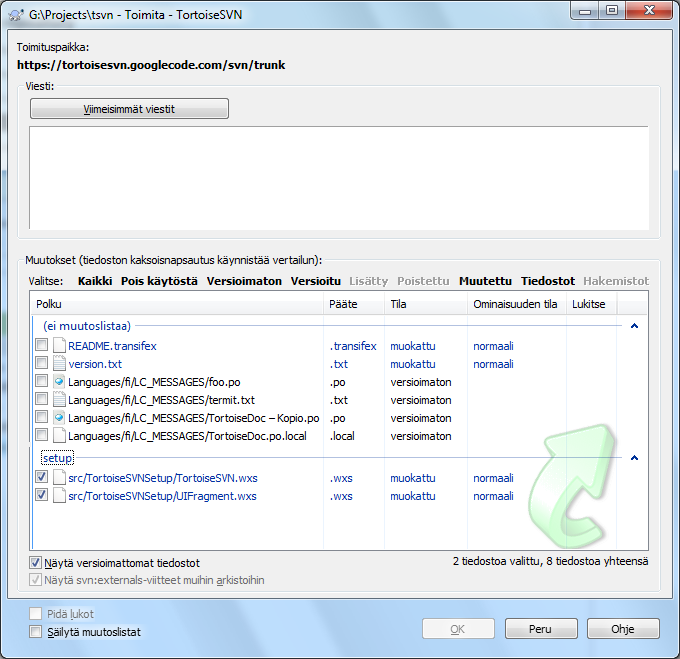Ihannemaailmassa työskentelet aina vain yhden asian parissa kerrallaan, ja työkopiosi sisältää vain yhden loogisen muutosjoukon. Todellisuudessa usein käy niin, että joudut työskentelemään useiden riippumattomien tehtävien parissa yhtä aikaa, mutta toimitusikkunassa kaikki muutokset on lueteltu yhdessä. Muutoslista auttaa ryhmittelemään tiedostot yhteen, tehden helpommaksi nähdä, mitä olet tekemässä. Tämä voi tietenkin toimia vain, jos muutokset eivät mene päällekkäin. Jos kaksi eri tehtävää vaikuttaa samaan tiedostoon, muutoksia ei voi erottaa.
Näet muutoslistoja useissa paikoissa, mutta tärkeimmät ovat toimitusikkuna ja tarkista muutokset -ikkuna. Otetaan esimerkiksi tarkista muutokset -ikkuna tilanteessa, jossa olet työskennellyt useiden työpakettien ja tiedostojen kanssa. Kun avaat ikkunan ensimmäistä kertaa, kaikki muuttuneet tiedostot luetellaan yhdessä. Oletetaan, että haluat nyt organisoida asiat paremmin ja ryhmitellä tiedostot työpaketin perusteella.
Valitse yksi tai useampia tiedostoja ja käytä komentoa → lisätäksesi kohteet muutoslistaan. Alussa muutoslistoja ei ole, joten ensimmäinen komento luo uuden muutoslistan. Anna sille kuvaava nimi ja napsauta . Ikkuna muuntuu näyttämään tiedostot ryhmiteltyinä.
Luotuasi muutoslistan voit vetää ja pudottaa siihen kohteita joko toisesta muutoslistasta tai Windowsin Resurssienhallinnasta. Raahaaminen Resurssienhallinnasta on näppärää, koska sen avulla voit lisätä tiedoston muutoslistaan ennen kuin sitä on muutettu. Voit toki tehdä saman tarkista muutokset -ikkunassa, mutta vain valitsemalla muuttumattomat tiedostot mukaan listaukseen.
Toimitusikkunassa näet samat tiedostot ryhmiteltyinä muutoslistoihin. Otsikot havainnollistavat muutoslistan sisältöä; lisäksi niitä voidaan käyttää valitsemaan toimitettavat tiedostot.
TortoiseSVN varaa yhden muutoslistan omaan käyttöönsä: ignore-on-commit. Listaa käytetään merkitsemään versioidut tiedostot, joita et useimmiten halua toimittaa arkistoon, vaikka niissä olisi paikallisia muutoksia. Ominaisuus on kuvattu luvussa ”Kohteiden ohittaminen toimitusikkunassa”.
Kun toimitat muutoslistaan kuuluvat tiedostot arkistoon, on tavallista olettaa, etteivät ne enää kuulu muutoslistaan. Tästä syystä tiedostot oletusarvoisesti poistetaan muutoslistoista automaattisesti toimituksen yhteydessä. Jos haluat säilyttää tiedoston muutoslistassa, käytä valintaa Säilytä muutoslistat toimitusikkunan alaosassa.
Vihje
Muutoslistat ovat täysin paikallinen ominaisuus, joka helpottaa muutosten organisointia. Niiden luominen ja poisto ei vaikuta arkistoon eikä muihin asiakkaisiin.
Varoitus
Huomaa. että jos käytät muutoslistoja, ulkoiset viitteet eivät enää näy omina ryhminään. Muutoslistojen olemassaolo muuttaa ryhmityksen niiden sisällön mukaiseksi.